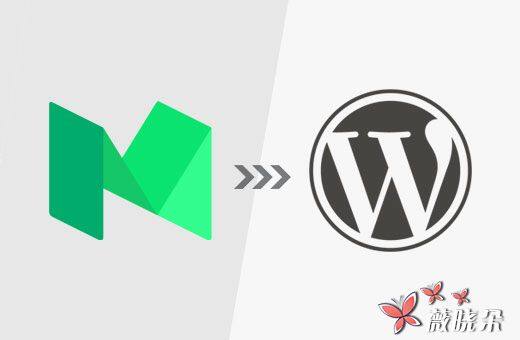
閲讀我們的 WordPress 的與中等比較後,有幾位讀者問我們如何正確地把文章從培養基轉移到的 WordPress 裏。如果您希望從中轉到 WordPress 的,這一步一步的指導將幫助您瞭解如何從中等到的 WordPress 的正確移動。
在我們開始之前,以下是我們將介紹到 「中等至 WordPress 的遷移指南」 中的所有步驟的細節:
- 安裝和安裝的 WordPress
- 轉移您的中等故事
- 將中級故事導入的 WordPress
- 將圖像從介質導入的 WordPress
- 安裝重定向 (如果您有一個自定義域在中)
步驟 1. 安裝和安裝的 WordPress
與介質不同,WordPress 的是一個自主託管的平台。這意味着您擁有並控制您網站的每個方面。您需要做的第一件事是安裝和設置的 WordPress 。
從培養基導出您的數據
介質是一個具有許多功能的創新發布平台,可幫助您輕鬆發佈故事。但是,當涉及到您的數據丟失時,目前他們沒有最好的工具。
在本教程的幫助下,您可以將您的文章從 「中」 移動到您的 WordPress 的網站。但是,您將無法導入您的關注者,喜歡和回覆您的文章。
如果您在 「中」 上有一個自定義域設置,那麼您可以手動將 「媒體」 發佈的重定向設置到您的 WordPress 的站點。但是,您必須為每篇文章手動進行操作。
話雖如此,我們來看看如何從介質導出數據。
登錄到您的中等帳户,然後點擊屏幕右上角的個人資料圖片。
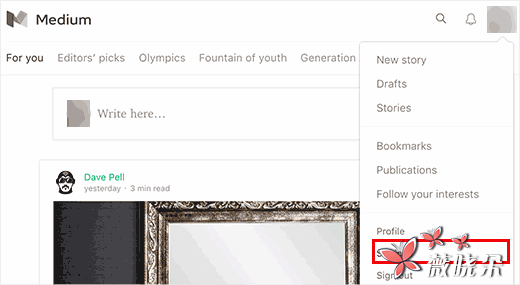
從下拉菜單中,點擊 「設置」 鏈接訪問 「中帳户設置」 頁面。
您需要向下滾動到 「導出內容」 部分,然後單擊下載 ZIP 按鈕。
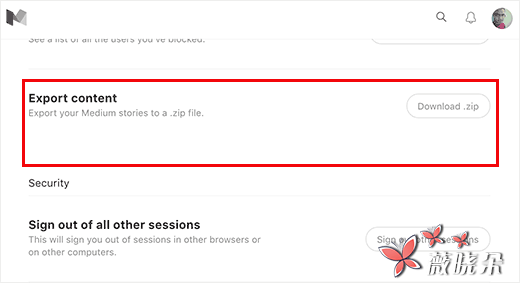
這將帶您到導出內容頁面。您需要點擊導出按鈕.Medium 然後將準備一個拉鍊文件與您的文章,並通過電子郵件發送鏈接下載它。
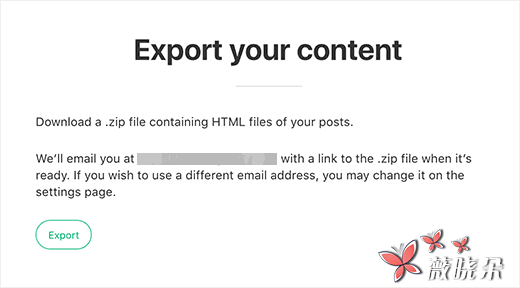
此電子郵件可能需要一段時間,因此請定期檢查您的收件箱中的電子郵件。在電子郵件中,您將看到一個鏈接來下載您的導出文件。
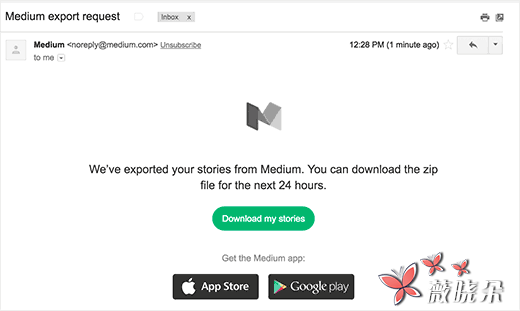
繼續下載的 zip 文件到您的計算機,然後解壓縮。
在提取的文件夾中,您將以純 HTML 格式找到您的中等文章,您還將找到一個名為的 XML 文件 medium.rss 。
您現在都將您的內容導入您的 WordPress 的網站。
步驟 3. 將您的中等文章導入的 WordPress
首先,需要您訪問工具» 導入頁面並點擊 RSS 鏈接。
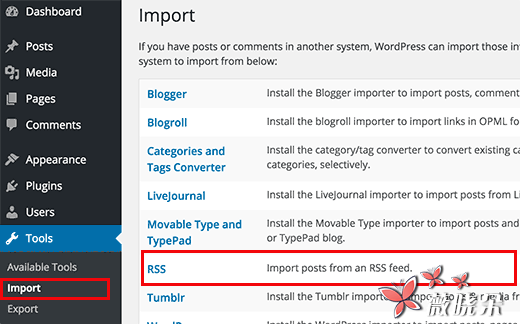
這將彈出一個彈出窗口來安裝 RSS 進口商插件。您需要點擊 「立即安裝」 按鈕繼續。
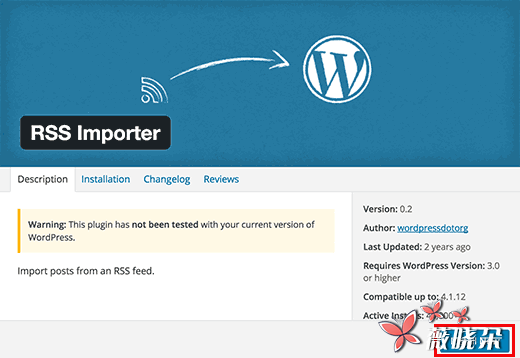
WordPress 現在將在您的網站上下載並安裝 RSS 進口商插件。您需要點擊 「激活插件並運行導入器」 鏈接才能繼續。
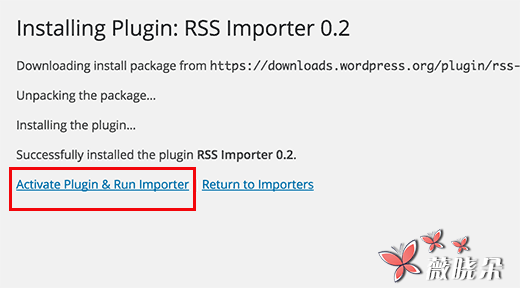
在下一個屏幕上,您需要單擊選擇文件按鈕,然後從計算機中選擇 medium.rss 文件。
點擊 「上傳文件並導入」 按鈕繼續。

WordPress 的現在將上傳 medium.rss 文件並導入您的文章。成功後,您將看到以 「完成」 作為帖子導入的文章數。最後有樂趣的消息。
就是這樣,你已經成功地將您的內容從中導入到 WordPress 的。
步驟 4,將圖像從中導入到 WordPress 的
RSS 進口商將無法將您的中等故事圖像導入 WordPress 的媒體庫。這些圖像仍然可見,但它們將從中型服務器加載。
我們建議您將這些圖像導入您的 WordPress 媒體庫。為此,您將需要使用一個名為 Import External Images 的 WordPress 插件。
步驟 5. 設置自定義域的重定向
如果您的中等故事具有 medium.com 網址,則無法設置重定向。
如果您在 「媒體」 發佈中使用自定義域,則可以在 WordPress 的中設置自定義重定向。
首先,您將需要獲取所有 「中」 文章的所有 URL,並將其保存到文本文件中。之後,您需要開始為所有文章設置重定向。就是這樣,我們希望這篇文章可以幫助你正確地從中到 WordPress 的。



